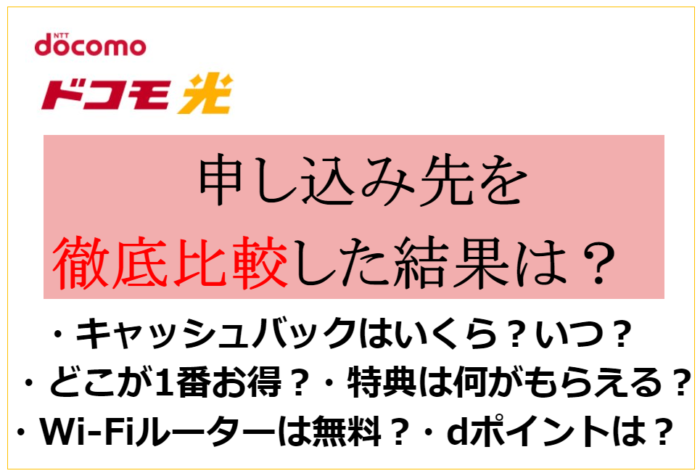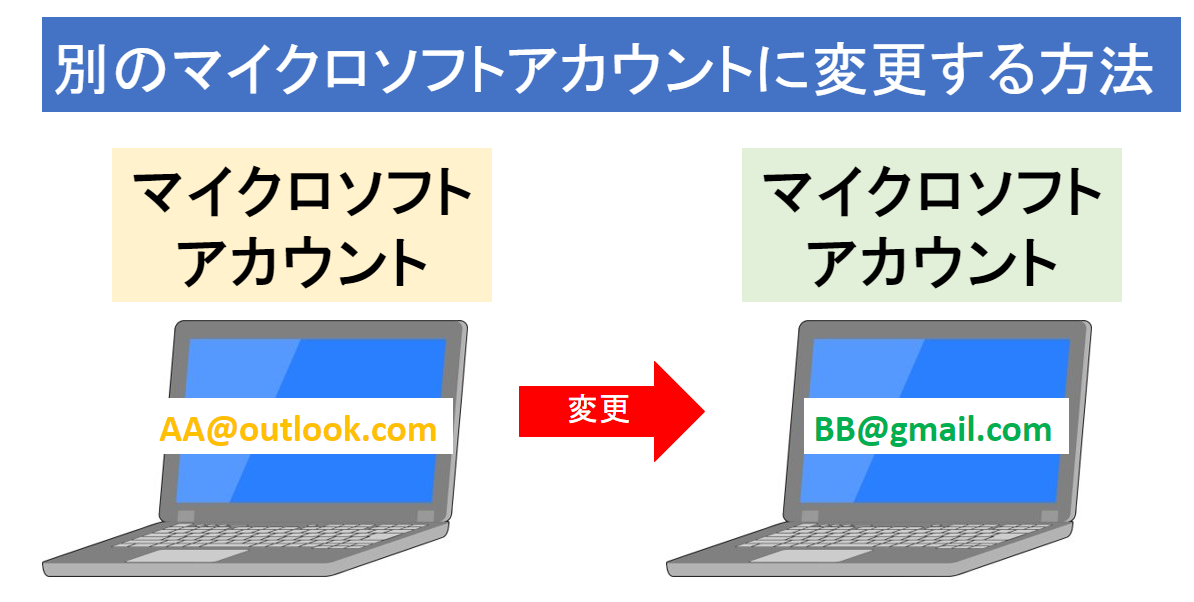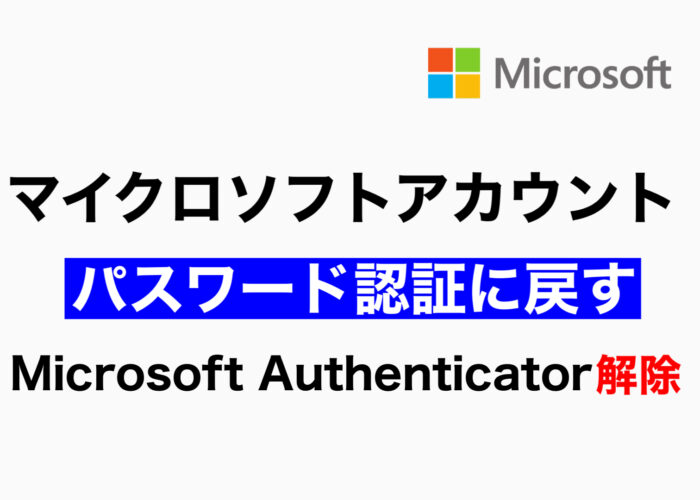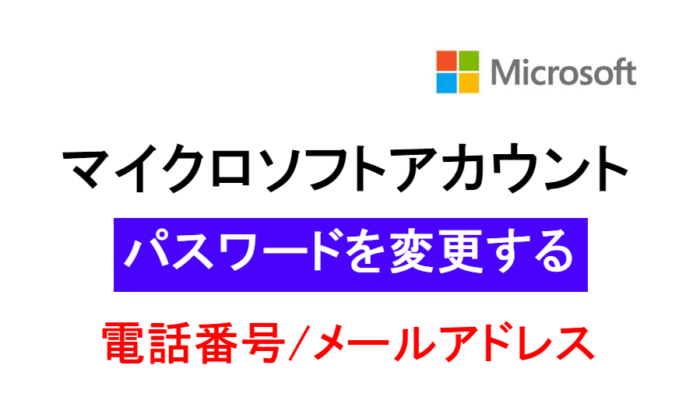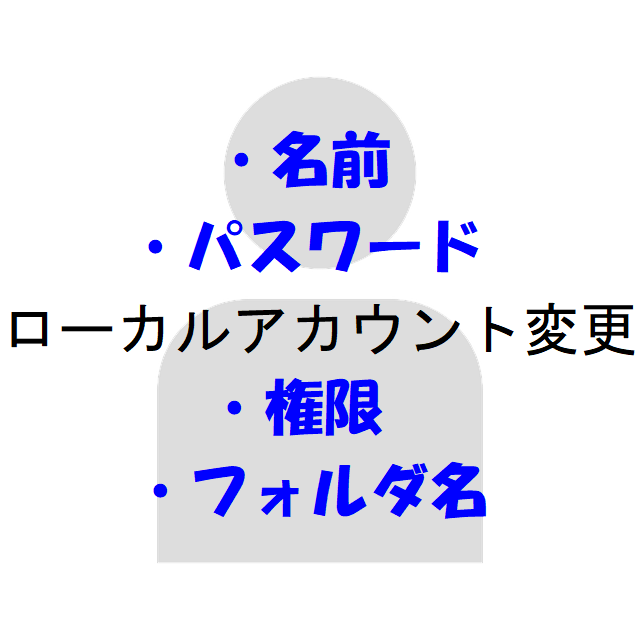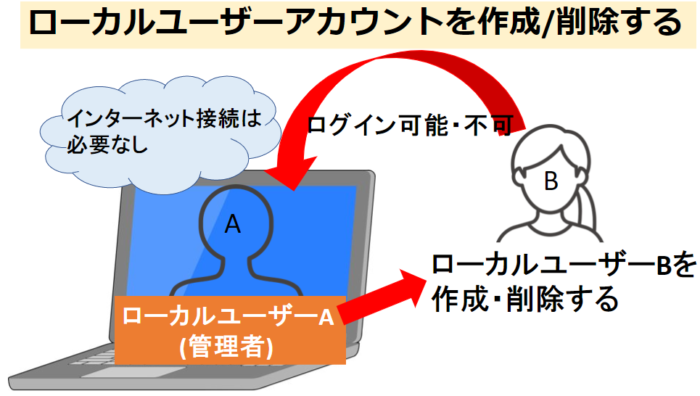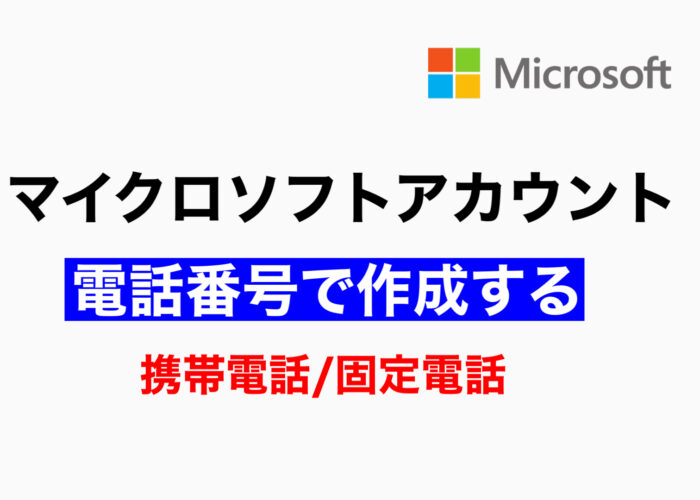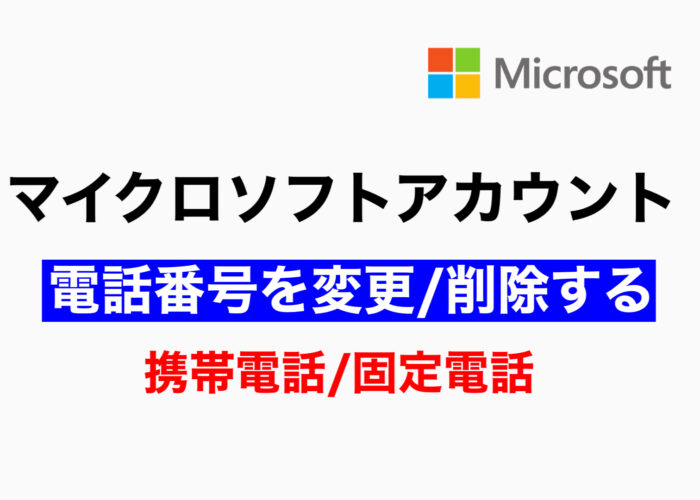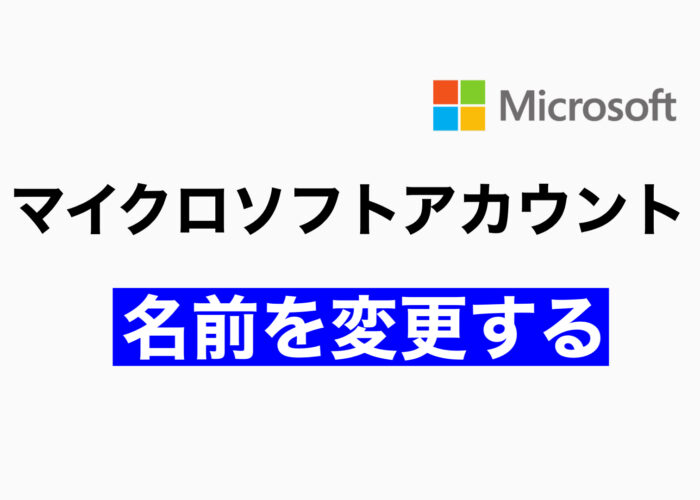IPv6 IPoE接続をするにはIPv6 IPoEに対応しているWi-Fiルーターが確かに必要ですが、ただそれだけで判断してWi-Fiルーターを選ぶと失敗する可能性があります。
またWi-Fiルーターの選び方を何も知らずにただおすすめされているIPv6 IPoE対応のWi-Fiルーターを買うと「IPv6 IPoE接続ができない!」「失敗した!」という事になりかねないため注意が必要です。
ただそうなると「どう選べばいいのかわからない」という方も多いですよね。
この記事では利用している光回線でIPv6 IPoE接続をするためのWi-Fiルーターの選び方や注意点などを解説していきます。
失敗しないためにも事前にしっかりと確認をしておきましょう。
タイプ別のおすすめのWi-Fiルーターもあわせて紹介していきますのでぜひ最後までご覧ください。

IPv6 IPoE接続ができるWi-Fiルーターの失敗しない選び方がこの記事でわかります!
・どのWi-FiルーターがIPv6 IPoEに対応しているのかわからない
・IPv6 IPoE対応のWi-Fiルーターを買ったのにIPv6 IPoE接続ができなかった

「IPoEとPPPoEの違いがわからない!」「IPv4とIPv6の違いがわからない」方はこちらの記事をご覧ください。
目次
IPv6 IPoE対応!Wi-Fiルーターを選ぶ前に知っておきたい4つのこと
IPv6 IPoE対応のWi-Fiルーターの選び方を間違えると「IPv6 IPoE接続ができない!」ということになり、せっかく買ったWi-Fiルーターが無駄になってしまいます。
今から紹介する4つのことを事前に知っておけば、失敗を防ぐことができます。
どういうことなのか詳しく見ていきましょう。
①「IPv6」「IPoE」「IPv4 over IPv6」だけで選ぶと失敗する?!


Wi-Fiルーターに「IPv6」や「IPv6 IPoE対応」と書いてあるものを買えばいいんだよね?

半分あっていて半分間違ってるかな。それだけで判断すると失敗する可能性があるんだよ

え!どういうこと!?
IPv6 IPoE接続をするためにはIPv6 IPoEに対応しているWi-Fiルーターが必要です。
IPv6 IPoEに対応しているWi-Fiルーターを探す基準として「IPv6」や「IPoE」という記載があるWi-Fiルーターを探すのは間違ってはいません。
しかしそこだけで判断して購入してしまうと、いざ使う時になったらIPv6 IPoE接続ができずに「あれ?なんか遅い…?」ということになる可能性があります。
なぜIPv6 IPoE対応のWi-FiルーターなのにIPv6 IPoE接続ができないということが起きるのでしょうか?
「IPv6 IPoE接続ができない」理由は利用する光回線によってIPv6 IPoE接続ができるWi-Fiルーターがぞれぞれ違うからです。
例えば楽天ひかりのIPv6サービス(クロスパス)とソネット光プラスのIPv6サービス(v6プラス)とではそれぞれIPv6 IPoE接続ができるWi-Fiルーターが異なります。
②光回線ごとにIPv6 IPoE接続ができるWi-Fiルーターが違う
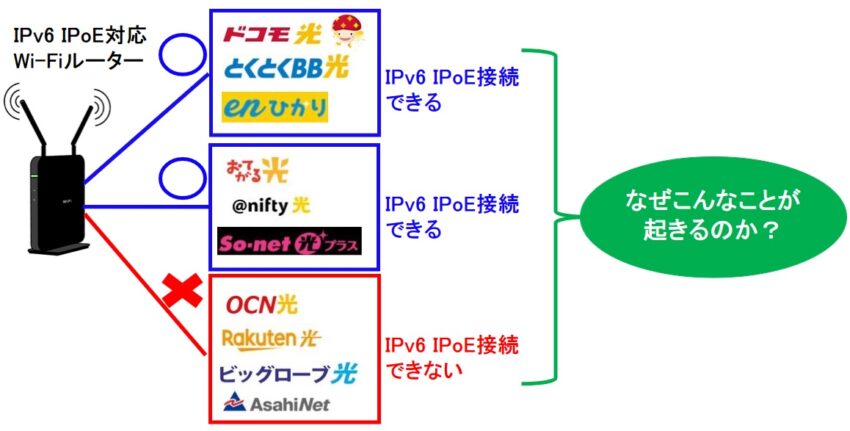
IPv6 IPoEに対応しているWi-Fiルーターをせっかく購入しても利用している光回線によっては購入したWi-FiルーターではIPv6 IPoE接続ができません。
私たちから見ればどの光回線のIPv6サービスもIPv6 IPoE接続という1つの接続方式のようにみえますが、実は各光回線ごとに異なる技術のIPv6サービスが提供されています。
技術が違うのでIPv6 IPoE接続ができるWi-Fiルーターがそれぞれ違います。
IPv6 IPoE接続は速度の改善が期待できる接続方式のため、どの光回線のIPv6サービスを利用しても通信品質に差はなくインターネットを快適に利用するという観点では同じです。
光回線を選ぶ時にどの"IPv6接続サービス"を利用するのか意識することはほとんどないかと思いますが、インターネットを快適に利用するための実現技術が複数あるんです。
そのため一言でIPv6 IPoE接続といってもWi-Fiルーターによっては楽天ひかりのIPv6サービス(クロスパス)ではIPv6接続ができないけど、ソネット光プラスのIPv6サービス(v6プラス)では利用できるという場合もあるんです。
③速度が遅い原因はIPv4 PPPoE接続?!
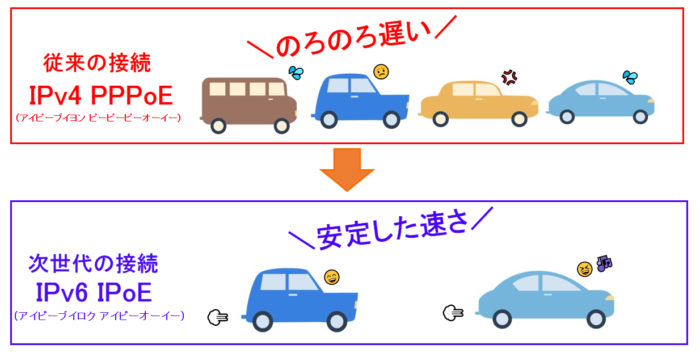
もしIPv6 IPoE接続ができないWi-Fiルーターを買ってしまった場合はどうなるのでしょうか。
その場合は速度の改善が期待できるIPv6 IPoE接続ができないため、 現在利用者が多く混雑している従来の接続方式「IPv4 PPPoE接続」になります。
「IPv4 PPPoE接続」しかできないと、たくさんの人が利用する夜間や土日などはインターネット回線が混みあってしまい、速度が低下してしまう可能性があります。
たまにインターネットが遅いという口コミをみます。
インターネットを利用する時の速さは利用環境によってかなり変わるので、どこに原因があるのか1つずつ確認をしないといけませんが、 原因の1つとしてIPv6 IPoE接続にしていない、IPv4 PPPoE接続でインターネットを利用している場合があります。
各光回線が提供しているIPv6サービスに対応しているWi-Fiルーターを使用しないと、光回線によっては閲覧できないWebサイトがあります。Webサイトには「IPv6に対応しているサイト」と「対応していないサイト(IPv4のみ)」があります。例えばahamo光のIPv6サービス(OCNバーチャルコネクト)に対応していないWi-Fiルーターを使用した場合はIPv6通信のみとなり、IPv4サイトは閲覧できません。代表的なIPv4のWebサイトはYahooやアマゾン、楽天などがあり、まだ多くのWebサイトがIPv4通信でしか対応していません。
④Wi-Fiルーターの最大通信速度が大きければ速いとは限らない

Wi-Fiルーターを選ぶ時に速度の目安として商品紹介ページなどに記載がある「最大通信速度」を参考にする方は多いのではないでしょうか。
最大通信速度が867Mbpsと1733Mbpsがある場合、通信速度は1733Mbpsのほうが速くなるんじゃないか?と思われる方もいるかもしれません。
確かにWi-Fiルーターの最大通信速度は1733Mbpsのほうが速いんですが、実際の速度はWi-Fiルーターの最大通信速度だけでは速くはなりません。
例えば最大通信速度1733Mbpsと867MbpsのWi-FiルーターでiPhone14を接続した場合、最大通信速度は867Mbpsになります。
iPhoneの最大通信速度は11以降であれば全て同じ1201Mbpsなのに、867Mbpsまで下がってしまいます。

最大通信速度はWi-Fiルーターの性能の目安にはなりますが、実は他にも速度に関して重要な確認ポイントがあるんです。
それでは一体どの項目を見て、何の記載があれば失敗しないでIPv6 IPoE対応のWi-Fiルーターを購入できるのでしょうか。
次の項目[IPv6 IPoE対応!失敗しないWi-Fiルーターの選び方]で解説していきますね!

最大通信速度は理論値なので実際はそこまででることはありません。
IPv6 IPoE対応!失敗しないWi-Fiルーターの選び方
Wi-Fiルーターは安くても数千円はするし、時間をかけて調べて買うので失敗はしたくないですよね。
でも「何を確認して何をポイントに買えばいいのかわからない」という方は多いと思います。
小さい文字で説明が長々と書いてあっても読まないですよね。
ここだけ押さえておけば失敗しないポイントが4つあるので、購入する前に確認をしておきましょう!
※クリックするとその項目まで飛ぶことが出来ます。
それでは1つずつみていきましょう。
①契約している光回線のIPv6サービスを確認する
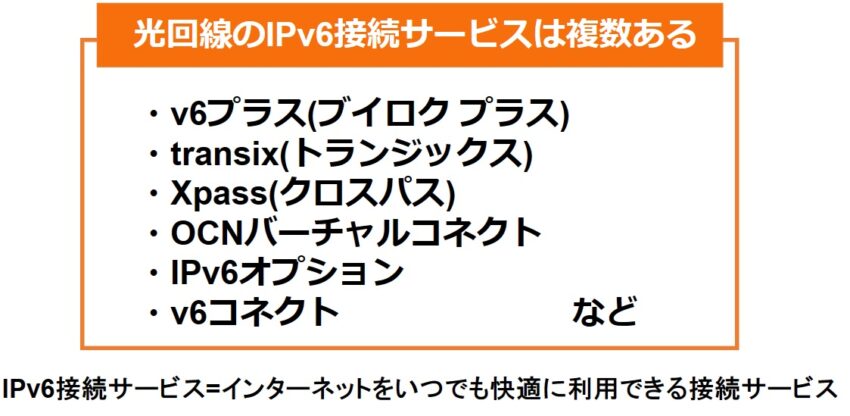
失敗しないWi-Fiルーターの選び方1つめは、まずは自分が契約している光回線のIPv6サービスを確認することが非常に重要です。
各光回線のIPv6サービスは一般的にはIPv6 IPoE接続とひとくくりにされがちがですが、それぞれ異なる技術が採用されていて各光回線で提供しているIPv6サービスは違います。
サービス名とはv6プラスやtransixなどの呼び名になるんですが、実はこれらのIPv6サービスを提供しているのは各光回線のプロバイダではなく、VNE(Virtual Network Enabler)と呼ばれる事業者が提供しています。
わたしたちは意識しなくても大丈夫なんですが、 VNE事業者とGMOとくとくBBなどのプロバイダが両者間で契約することにより、 私たちがv6プラスなどのIPv6サービスを利用できるようになります。
最近ではほとんどのプロバイダ(またはプロバイダ一体型光回線)でIPv6 IPoE接続が利用できますが、 どのVNE事業者とも契約していないプロバイダであればIPv6 IPoE接続は利用することはできません。
どのVNEと契約するのはプロバイダによって異なりますので、 プロバイダごとにサービス名が違ったり、有料オプションまたは無料だったり価格も変わってきます。
各IPv6サービスは技術的な面で細かい違いはありますが、ここでは[サービス名が違う]ということだけ理解できていれば大丈夫です。

インターネットを快適に利用するという観点ではどのIPv6サービスも同じです。
※横へスライドすると全ての項目が表示されます→
※各光回線のIPv6は確認して記載していますが、たまに変わる場合もあるので最終的には必ずご自身で公式サイトなどをご確認ください。
| 光回線 | IPv6接続サービス名 | 通信技術 |
|---|---|---|
| ドコモ光
|
プロバイダによる | プロバイダによる |
| ビッグローブ光
|
IPv6オプション | MAP-E |
| ahamo光 | OCNバーチャルコネクト | MAP-E |
| ASAHIネット
|
v6コネクト | DS-Lite/IPIP方式 |
| エキサイトMEC光
|
transix(トランジックス) | DS-Lite |
| IIJmioひかり |
transix(トランジックス) | DS-Lite |
| 楽天ひかり
|
Xpass(クロスパス) | DS-Lite |
| enひかり | v6プラス/transix/Xpass | MAP-E/DS-Lite |
| おてがる光
|
v6プラス | MAP-E |
| ソネット光プラス
|
v6プラス | MAP-E |
| GMOとくとくBB光
| v6プラス | MAP-E |
| nifty光 |
v6プラス | MAP-E |
| @TCOMヒカリ |
v6プラス | MAP-E |
| スマート光 | v6プラス | MAP-E |
| DMM光 | v6プラス | MAP-E |
| DTI 光
|
v6プラス※1 | MAP-E |
ソフトバンク光が提供しているPv6サービスは「IPv6高速ハイブリッド IPv6 IPoE + IPv4」です。このIPv6サービスは市販のIPv6 IPoE対応Wi-FiルーターではIPv6 IPoE接続はできません。必ずソフトバンクが提供している白い機器"光BBユニット"が必要です。詳しくはこちらのIPv6高速ハイブリッド IPv6 IPoE + IPv4をご確認ください。
IPv6サービスを提供しているVNE事業者は複数ありますが2009年のサービス開始当初は技術的な制限により、下記の大手3社しかありませんでした。
・「IPv6高速ハイブリッド IPv6 IPoE + IPv4」BBIX株式会社(ソフトバンク)
・「v6プラス」株式会社JPIX(KDDI系列)
・「transix」インターネットマルチフィード株式会社(NTT系列)
今ではたくさんのVNE事業者があります。

enひかりは3つのIPv6サービス(v6プラス/transix/Xpass)から選ぶことができます。選べる理由と各IPv6サービスの違いは下記の記事で解説しています!

ドコモ光の場合は選ぶプロバイダによりIPv6サービスが違いますが、そもそも提供していないプロバイダもありますのでご注意ください。IPv6サービスの提供有無に関しては下記の記事で比較しています。
②Wi-FiルーターがどのIPv6サービスに対応しているか確認する
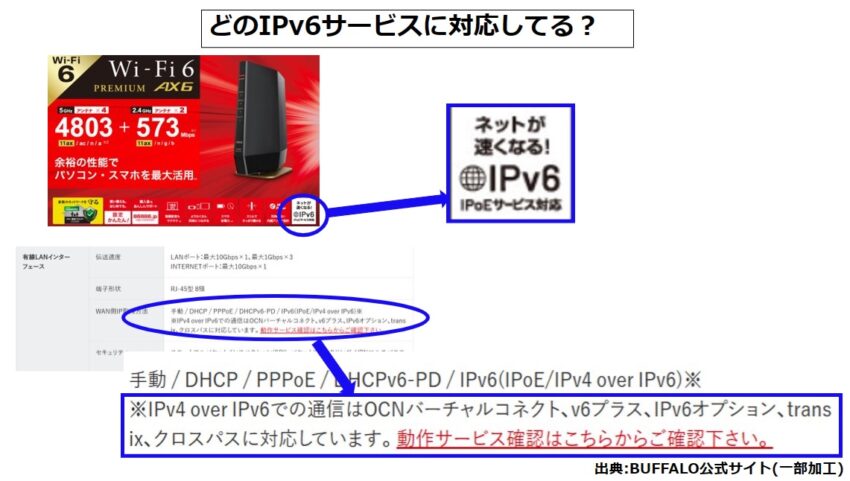
失敗しないWi-Fiルーターの選び方2つめは、自分が契約している光回線のWi-FiルーターがどのIPv6サービスに対応しているか確認するです。
「IPv6」や「IPoE」または「IPv4 over IPv6」と説明があるだけでは、自分が契約している光回線のIPv6サービスでIPv6 IPoE接続ができるかわかりません。
例えば楽天ひかりのIPv6サービスはXpass(クロスパス)ですが、「IPv6」と記載があってもXpass(クロスパス)に対応していないと楽天ひかりではIPv6 IPoE接続ができません。
ただ難しいのはどのIPv6サービスに対応しているのか非常にわかりにくいんですよね。
Wi-Fiルーターの箱にある説明書きには「IPv6」や「IPoE」などしか記載がありません。
商品説明のところをよーく見ると小さく「v6プラスやtransixなど国内の主要なIPv4 over IPv6通信サービス対応」と書いてある場合もありますが、見つけるのが大変ですし書いてない場合もあります。
そこで簡単にどのIPv6サービスに対応しているのか見つける方法を3つご紹介します!
簡単に見つける3つの方法
アマゾンや楽天などのECサイトで確認する場合、どのIPv6サービスに対応しているのか記載していないことが多いですよね。(書いてあっても見つけられない…)
まず1番始めに自分が契約している光回線のIPv6サービスに対応しているのか確認しないと次に進めません。
そんな時は下記の3つのいずれかの方法から探すと見つけやすいです。
①Wi-Fiルーターのメーカーサイトで対応機種を確認をする
②光回線の公式サイトから「IPv6サービス動作確認済リスト」を確認する
③VNE事業者の公式サイトから対応機種を確認する
Wi-Fiルーターのメーカー、例えばバッファローの公式サイトであればどのIPv6サービスに対応しているのか商品一覧ページには商品ごとに記載してあり、とてもわかりやすいです。
またそれぞれのIPv6サービスの動作を確認した「動作確認済みWi-Fiルーターリスト」もあるので、対応リストから自分にあった性能や機能のWi-Fiルーターを選ぶのもいいですよね。

v6プラスやtransixは対応しているWi-Fiルーターは多いですが、クロスパスやv6コネクトなどは限られるのでリストから探すのがおすすめです。
たまにIPv6サービス名ではなく通信技術の"MAP-E"や"DS-Lite対応可能"と記載してある場合があります。
①契約している光回線のIPv6サービスを確認するに各光回線の通信技術を記載しているため参考にしてもらえればと思いますが、楽天ひかりだけは注意が必要です。
楽天ひかりのIPv6サービスはXpass(クロスパス)で通信技術はDS-Liteです。
"DS-Lite対応可能"と記載があるWi-Fiルーターであれば利用できそうですが、実はXpass(クロスパス)でIPv6 IPoE接続ができない可能性があるんです。
通信技術のDS-Liteを採用しているIPv6サービスはtransixもあり、IIJmioひかりのtransix(通信技術:DS-Lite)はIPv6 IPoE接続できても、楽天ひかりのXpass(通信技術:DS-Lite)は利用できない、なんてこともあります。
楽天ひかりのXpassは利用できるWi-Fiルーターが限られているので、DS-Liteにもかかわらず対応不可のWI-Fiルーターもあります。
本当にややこしいですよね。

Wi-FIルーターのメーカーサイトや各光回線の動作確認済みリストをしっかり確認する方法が1番確実です。
■①Wi-Fiルーターのメーカーサイトで対応機種を確認をする
・BUFFALO:IPv6(IPoE/IPv4 over IPv6)対応確認済みリスト
・アイ・オー・データ:IPv6(IPoE/IPv4 over IPv6)接続確認済みリスト
・エレコム:動作確認済みIPv6(IPoE)接続サービス対応表
・NEC:IPv6(IPoE/IPv4 over IPv6)接続確認済みリスト
・TP-Link:IPv6(IPoE/IPv4 over IPv6)対応確認済みリスト
■②光回線の公式サイトから「IPv6サービス動作確認済リスト」を確認する
・ビッグローブ光(IPv6オプション):IPv6オプションに対応しているルータを教えてほしい
・楽天ひかり(クロスパス):楽天ひかりのIPv6(クロスパス)対応ルーター
・AsahiNet 光:対応機器
・ahamo光/OCN光:OCNバーチャルコネクト(IPoE接続)対応端末
■③VNE事業者の公式サイトから対応機種を確認する
・v6プラス:v6プラス(IPv6/IPv4インターネットサービス)
・transix:transix IPv4接続(DS-Lite)対応機種
・Xpass:クロスパス対応機器
Wi-Fiルーターが自分が利用したいIPv6サービスに対応しているのか確認してから、次にWi-Fi規格などを確認していきましょう。
③Wi-Fi規格を確認する

失敗しないWi-Fiルーターの選び方3つめはWi-Fi規格を確認することです。
インターネットの速度をより求める場合や今からWi-Fiルーターを買う場合はWi-Fi 6(IEEE 802.11ax)以上のWi-Fi規格を選ぶことをおすすめします。
Wi-Fi 6はWi-Fi 5よりも速度や安定性などの性能が大幅にアップし「複数端末を同時に接続しても1台ずつの速度が遅くなりにくい」という特徴があります。
4k・8kの動画視聴やオンラインゲーム配信にはWi-Fi 6を利用することで、より高速にスムーズに通信することができます。
Wi-Fi 6を利用するにはWi-Fi 6に対応しているパソコンやスマートフォンなども必要ですが、すでに多くのパソコンやスマートフォンがWi-Fi 6に対応しています。 もしWi-Fi 6に対応していないパソコンとWi-Fi 6のWi-Fiルーターを利用したとしても、下位互換性があるため問題なく接続できます。(その場合は低いほうのWi-Fi規格での接続となります)
・最大速度が約1.4倍(6.9Gbps→9.6Gbps)
・速度が遅くなりにくく安定した通信が可能な同時接続数が2倍(4台→8台)※MU-MIMO/OFDMA機能
・MU-MIMO(マルチユーザーマイモ)がアップロードにも対応
・省電力機能アップ※TWT(Target Wake Time)
・情報の伝送速度が25%アップ(256-QAM→1024-QAM)※QAM(Quadrature Amplitude Modulation)
まだWi-Fi 5(IEEE 802.11ac)のWi-Fiルーターは多く使用されていますが、Wi-Fi 5の周波数帯は5GHz(安定した通信だが障害物に弱い)しか利用できません。
2.4GHz(障害物に強いが不安定)で接続したい場合はWi-Fi 4(IEEE 802.11n)での利用となり、速度はWi-Fi 5よりもかなり劣ります。
Wi-Fi 6であれば2.4GHzと5GHzの両方を使い分けることができ、最大速度もWi-Fi 5より1.4倍も速く利用することができます。(理論値)

Wi-Fi 4"などの名称は"わかりやすく知ってもらう"ことを目的にWi-Fi 4からつけられました。今から買うならWi-Fi 6以上がおすすめです。
※横へスライドすると全ての項目が表示されます→
| 開始時期 | 名称 | Wi-Fi規格 | 周波数帯 | 最大速度 | MIMO | 変調方式 |
|---|---|---|---|---|---|---|
| 1999年 | ー | IEEE 802.11b | 2.4GHz | 11Mbps | ー | CCKなど |
| 1999年 | ー | IEEE 802.11a | 5GHz | 54Mbps | ー | 64QAM |
| 2003年 | ー | IEEE 802.11g | 2.4GHz | 54Mbps | ー | 64QAM |
| 2009年 | Wi-Fi 4 | IEEE 802.11n | 2.4GHz/5GHz | 600Mbps | 4本 | 64QAM |
| 2013年 | Wi-Fi 5 | IEEE 802.11ac | 5GHz | 6.9Gbps | 4本 MU-MIMO | 256QAM |
| 2019年 | Wi-Fi 6 | IEEE 802.11ax | 2.4GHz/5GHz | 9.6Gbps | 8本 MU-MIMO | 1024QAM |
| 2022年 | Wi-Fi 6E | 2.4GHz/5GHz/6GHz |

パソコンやスマートフォンで無線に接続する時に、SSIDがずらっとでてきますので接続したいほうのSSIDを選択することで状況に応じて周波数帯を切り替えることができます。
2.4GHzの場合は電子レンジやテレビ、デジタルカメラなどの電子製品でも利用されている無線帯域の為、混雑して接続状態が不安定になる場合があります。
ただ電波が遠くに届きやすいというメリットがあるため、普段は5Ghzを利用してWi-Fiルーターから離れた部屋で接続する場合は2.4GHzに切り替えるなど状況に応じで切り替えるようにそれぞれのSSIDを覚えておくと便利です。
Wi-Fi 6とWi-Fi 6Eの違いは?
2022年9月から「Wi-Fi 6E」が新しく利用できるようになりましたが、Wi-Fi 6とWi-Fi6 Eはどこに違いがあるのでしょうか?
2つの主な違いは「周波数帯」で「Wi-Fi 6E」は新しく「6GHz」の周波数帯が利用できるようになりました。
| 開始時期 | 名称 | Wi-Fi規格 | 周波数帯 | 最大速度 |
|---|---|---|---|---|
| 2019年 | Wi-Fi 6 | IEEE 802.11ax | 2.4GHz/5GHz | 9.6Gbps |
| 2022年 | Wi-Fi 6E | 2.4GHz/5GHz/6GHz |
上の表のようにWi-Fi 6とWi-Fi 6EのWi-Fi規格「IEEE 802.11ax」や最大速度「9.6Gbps」は変わりません。
Wi-Fi 6EはWi-Fi 6の拡張版です。
Wi-Fi 6EのEというのは英語の「Extended(拡張)」の頭文字をとったもので、名前のとおり利用できる周波数帯が増えました。
新しく6GHzの周波数帯が利用できるようになり、Wi-Fi 6Eでは何ができるようになるのでしょうか?
6GHzの利用でさらに快適で高速通信が可能になる

Wi-Fi 6Eでは2.4GHzと5GHzの周波数帯に追加で6GHzの周波数帯が利用できるようになり、Wi-Fi 6よりもさらに安定した高速通信ができるようになりました。
Wi-Fi 6Eは2022年9月から新しく利用できるようになったばかりなのでまだ利用者も少なく、混雑しにくく「速度が低下した!」ということもほとんどありません。
速度の遅延が特に影響するオンラインゲームなどでの利用に期待できそうですよね。
ただWi-Fi 6Eを利用するにはWi-Fi 6Eに対応しているWi-Fiルーターはもちろん、パソコンやスマートフォンなどの受信機(子機)もWi-Fi 6Eに対応していなければいけません。
スマートフォンの場合はGoogle Pixel 6以降やXperia 1 IV/Xperia 5 IV、パソコンでは一部の機種などがソフトウェアの更新を行うことなどでWi-Fi 6Eを利用できるようです。(「例」富士通パソコン:Wi-Fi 6E対応製品についてのご案内)
お持ちの機器がWi-Fi 6Eに対応するのかはソフトウェアの更新を行って確認してみるか、メーカーに問い合わせしてみてくださいね。
Apple製デバイスは下記の製品でWi-Fi 6Eが利用可能です。
iPhoneは先日発売されたiPhone 15 ProとiPhone 15 Pro MaxがWi-Fi 6Eに初めて対応するようになりました。iPhone 11以降のWi-Fi規格はWi-Fi 6です。
・MacBook Pro (14-inch, 2023) または MacBook Pro (16-inch, 2023)
・Mac mini (2023)
・iPad Pro 11 インチ (第 4 世代) または iPad Pro 12.9 インチ (第 6 世代)
・iPhone 15 ProまたはiPhone 15 Pro Max

Wi-Fi 7(IEEE 802.11be)対応製品が2024年から続々とリリースされる予定です!(TP-LinkからWi-Fi 7対応のWi-FIルーターがすでに発売予定となっています。
④ストリーム数(アンテナ数)とチャンネル幅を確認する

失敗しないWi-Fiルーターの選び方4つめはストリーム数(アンテナ数)とチャンネル幅を確認することです。
最低でも「アンテナ数2本」、チャンネル幅「80MHz」が目安です。
複数のデバイスを同時に利用するのが多い場合はストリーム数(アンテナ数)は4本以上、チャンネル幅は160MHzが利用できるものがおすすめです。
③Wi-Fi規格を確認するで「インターネットの速度をより求める場合はWi-Fi規格はWi-Fi 6(IEEE 802.11ax)を選ぶことをおすすめします。」とお話しましたが、実はWi-Fi規格がWi-Fi6(IEEE 802.11ax)であれば必ずしも速いとは限りません。
Wi-Fi規格以外にもストリーム数(アンテナ数)とチャンネル幅が通信速度に影響するため、同じWi-Fi 6でも最大通信速度が9.6Gbpsもあれば287Mbpsの場合もあるんです。
ストリーム数とは同時に通信を行える通信経路のことでストリーム数が多いほど同時通信による通信速度は快適です。
1ストリームにつきアンテナ1本が必要となるため、ストリーム数をアンテナ数と表す場合もあります。
チャンネル幅とは無線通信を行う際の帯域幅のことでチャンネル幅が大きいほど多くのデータを運ぶことができることでパフォーマンスが向上し高速通信が期待できます。

動画を見ながらオンラインゲームをするなど、複数の端末を同時接続することは多いですよね。複数の端末による同時接続は、アンテナ数が多くチャンネル幅が広いほど待ち時間がなく快適にインターネットを利用できます。
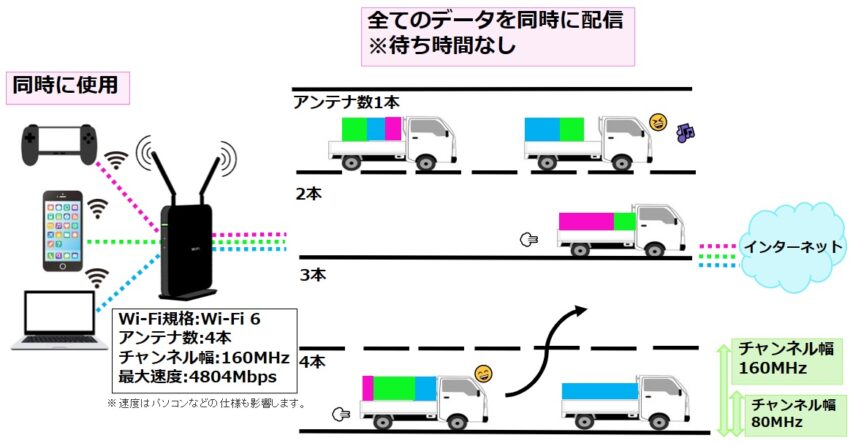
通信速度は「アンテナ数」や「チャンネル幅」以外にもMU-MIMOやOFDMAなどの技術が影響します。
複数の端末での同時接続には欠かせない技術でWi-Fi 5に比べWi-Fi 6ではさらにパワーアップしています。4k・8kの動画視聴やオンラインゲーム配信にはWi-Fi 6を利用することで、より高速にスムーズに通信することができます。
■MU-MIMO(マルチユーザーマイモ):複数の端末を同時接続しても安定した速度で利用できる
■OFDMA(オーエフディーエムエイ):複数のデータを同時に運ぶため遅延が発生しにくい。Wi-Fi 6からダウンロード(メール受信/YouTube閲覧など)だけではなくアップロード(メール送信/YouTube投稿など)も適用

同じWi-Fi 6でも最大通信速度が287Mbpsもあれば、9.6Gbpsもあるってこと?

そうなの。ストリーム数(アンテナ数)とチャンネル幅によって速度が変わるんだよ。もう少し詳しく説明するね。
ストリーム数(アンテナ数)とチャンネル幅で速度が変わる!?
同じWi-Fi 6でも最大通信速度が287Mbpsもあれば9.6Gbpsもありますが、なぜこのようなことが起きるのでしょうか?
その理由は287Mbpsの場合はアンテナ数は1本ですが9.6Gbpsは8倍の8本、チャンネル幅については287Mbpsの場合は20MHzですが9.6Gbpsの場合は4倍の160MHzと大きく差がついているからです。
アンテナ数は道路状況で表すと"車線"、チャンネル幅は"道路幅"のようなもので、アンテナ数が多くチャンネル幅が広いほど多くの荷物を大きな車で運ぶことができるため、高速通信となります。 同じWi-Fi規格のWi-Fi6(IEEE 802.11ax)でも、アンテナ数とチャンネル幅が違うので最大速度が違うということが起きます。
詳しく見てみる為にWi-Fi規格とアンテナ数、チャンネル幅を表にまとめてみました。
縦軸のアンテナ数(ストリーム数)にチャンネル幅をあわせて交わる場所がWi-Fiルーターの最大速度になります。
同じWi-Fi規格でも、アンテナ数(ストリーム数)が多くチャンネル幅が広くなると最大通信速度も速くなるというわけですね。
Wi-Fi規格のWi-Fi6(IEEE 802.11ax)で1番最大速度が速いのは「チャンネル幅が160MHz」かつ「アンテナ数8本」です。
ただメーカーのサイトを見てもチャンネル幅は詳細に記載していない場合があるので、その場合はメーカーに問い合わせるか最大速度の表記を確認するしかありません。

商品説明にストリーム数(アンテナ数)4×4と記載がある場合は8本ではなく「4本」です。
「受信4×送信4」という意味です。
※Wi-Fi 4(IEEE 802.11n)のアンテナ数は最大4本です。
※横へスライドすると全ての項目が表示されます→
※アンテナ数とチャンネル幅が交差するところが最大速度
| 名称 | Wi-Fi規格 | 周波数帯 | チャンネル幅 | アンテナ数(ストリーム数) | ||||
|---|---|---|---|---|---|---|---|---|
| 1本(1×1) | 2本(2×2) | 3本(3×3) | 4本(4×4) | 8本(8×8) | ||||
| Wi-Fi 4 | IEEE 802.11n | 2.4Ghz | 20MHz | 72Mbps | 144Mbps | 217Mbps | 289Mbps | ー |
| 5Ghz | 40MHz | 150Mbps | 300Mbps | 450Mbps | 600Mbps | ー | ||
| Wi-Fi 5 | IEEE 802.11ac | 5Ghz | 40MHz | 200Mbps | 400Mbps | 600Mbps | 800Mbps | 1600Mbps |
| 80MHz | 433Mbps | 867Mbps | 1300Mbps | 1733Mbps | 3470Mbps | |||
| 160MHz | 867Mbps | 1733Mbps | 2340Mbps | 3470Mbps | 6930Mbps | |||
| Wi-Fi 6 | IEEE 802.11ax | 2.4Ghz | 40MHz | 287Mbps | 574Mbps | 861Mbps | 1148Mbps | 2402Mbps |
| 5Ghz | 80MHz | 600Mbps | 1201Mbps | 1801Mbps | 2402Mbps | 4804Mbps | ||
| 160MHz | 1201Mbps | 2402Mbps | 3466Mbps | 4804Mbps | 9608Mbps | |||
Wi-Fiルーターと受信機(スマートフォンなど)が違う構成の場合はどうなる?
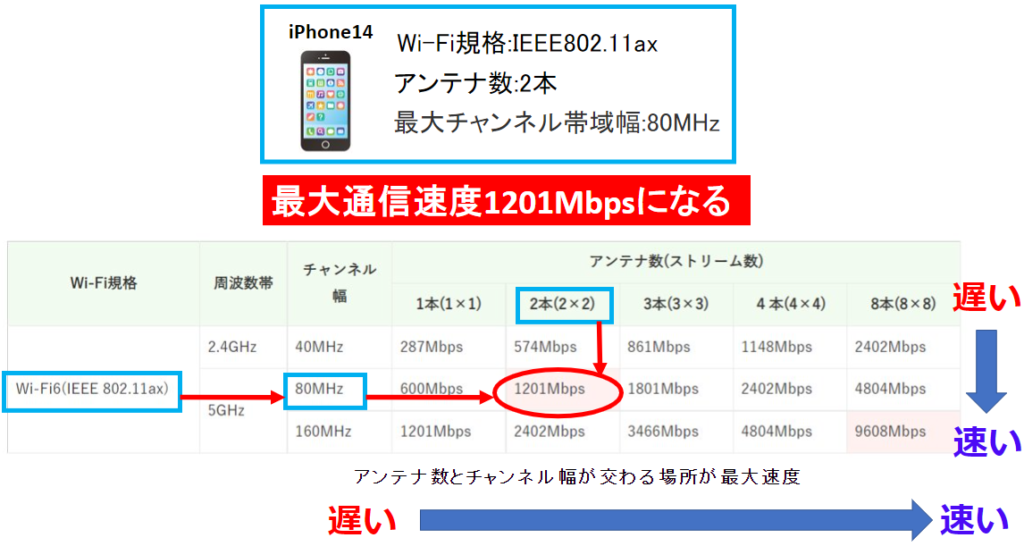
パソコンやスマートフォンなどの受信機(子機)はWi-Fi規格はWi-Fi 6に対応しているものが多いんですが、アンテナについてはスペースの問題から2本搭載が多く、ほとんどの製品の最大速度は1201Mbpsまたは2402Mbpsとなっています。(参考:NECワイヤレスLAN仕様一覧)
iPhone11以降の場合はWi-Fi規格が「Wi-Fi 6」アンテナ数が「2本」チャンネル幅が「80MHz」のため最大速度は1201Mbpsです。(参考:iPhoneのWi-Fi仕様の詳細)

Pixel 6または7の場合はアンテナ数は2本ですがチャンネル幅は160MHzのため最大速度は「2402Mbps」です。(Google Pixel のハードウェア技術仕様)
それではiPhone14よりWi-Fiルーターのほうが性能が高い場合の最大速度はどうなるのでしょうか?
その場合は性能が低いほうの最大速度にあわせます。
例えば最大速度4804MbpsのWi-Fiルーターを使用しても、iPhone14はアンテナ数が少ないため最大速度は1201Mbpsになります。
Wi-Fiルーターなどの送信機(親機)とパソコンやスマートフォンなどの受信機(子機)は、どちらか一方だけが性能が良くても両方が同じ速さの構成じゃないと本来の速さを発揮できません。
つまり、本来の速さをだすには[同じWi-Fi規格]かつ[同じアンテナ数][同じチャンネル幅]でなければなりません。
どちらか一方が遅ければ遅いほうにあわせるので、性能が高いパソコンやWi-Fiルーターもっていても通信速度が遅くなってしまうことがあるため全てを同じ性能でそろえる必要があります。
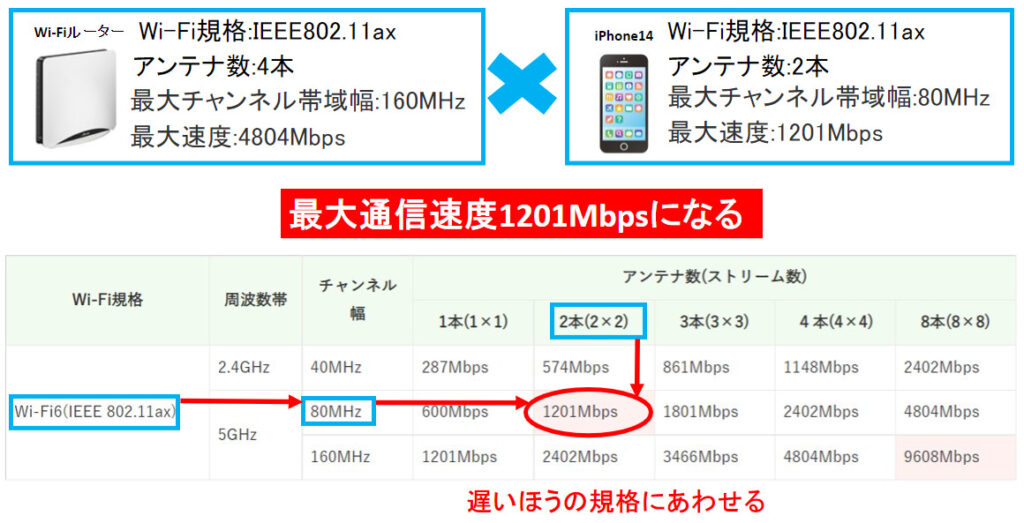

アンテナについてはパソコンやスマートフォンやタブレット、ゲーム機などにもアンテナが内蔵されていますが、見た目ではわからないため各メーカーにご確認ください。
パソコンにもアンテナが内蔵されています
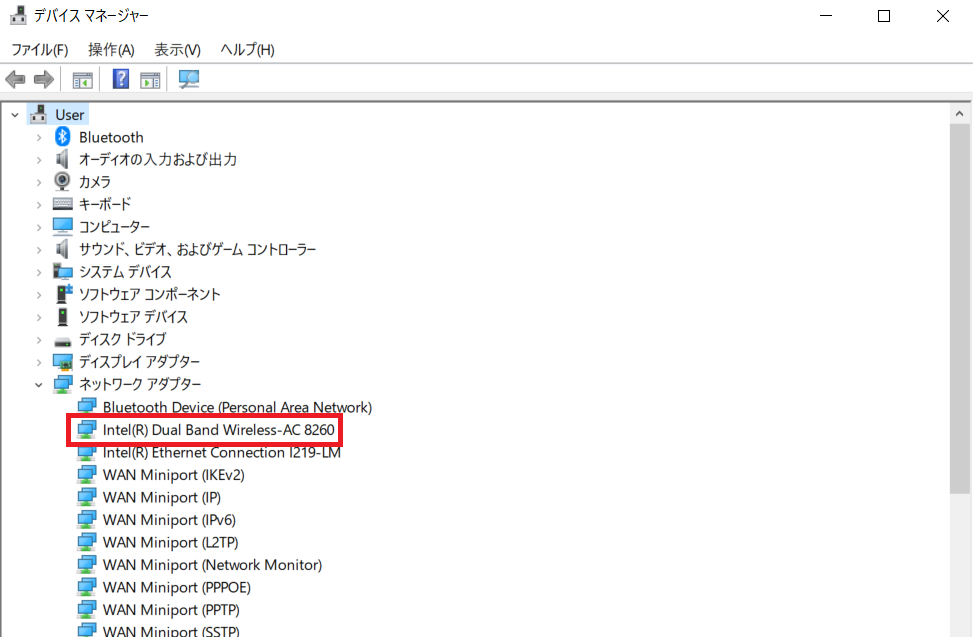
パソコンに内蔵されているアンテナ数を確認したい場合は、最初にWi-Fiアダプター名を調べる必要があります。Wi-Fiアダプター名がわかれば、インターネットでWi-Fiアダプターの仕様を確認できますので、アンテナ数がわかります。
【Wi-Fiアダプター名の調べ方】
パソコン画面左下の[Windowsマークを右クリック]ー[デバイスマネージャー]ー[ネットワークアダプター]
全てのIPv6 IPoEに対応!おすすめのWi-Fiルーター
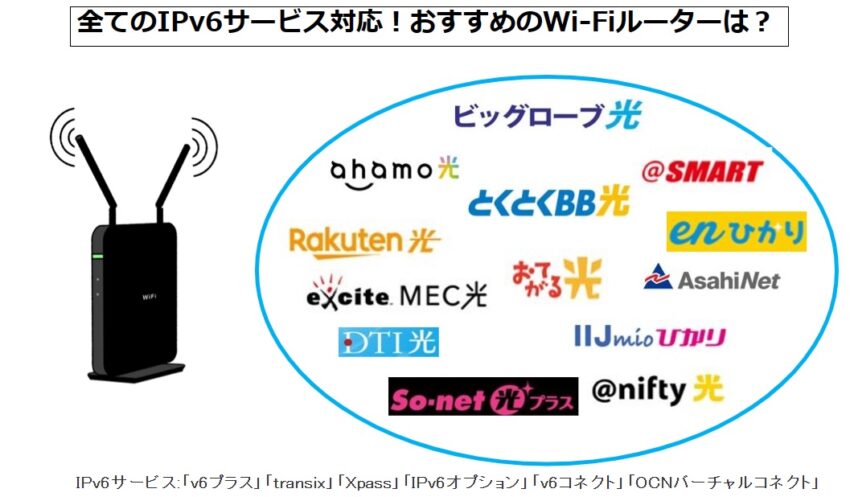
ここまでWi-Fiルーターの選び方について解説してきましたが、長くなってしまったので選ぶポイントについてまとめてみました。
■IPv6サービスに対応(v6プラス/transix/Xpass/v6コネクト/OCNバーチャルコネクト/IPv6オプション)
■Wi-Fi規格:Wi-Fi 6(IEEE 802.11ax)以上
■ストリーム数(アンテナ数):2本以上
■チャンネル幅:80MHz以上
■最大速度:1201Mbps以上
ただ選ぶポイントがわかっていてもWi-Fiルーターを選ぶ際には「結局どれを選んだいいのかわからない!」という方も多いですよね。
小さい字で書いてあったり、どの部分を見て判断していいのか本当に難しいです。
特に迷うのが「Wi-FiルーターがどのIPv6サービスに対応しているか確認する」ところかと思います。
v6プラスやtransixに対応しているWi-Fiルーターは多いですが、Xpassやv6コネクトに対応しているWi-Fiルーターは限られます。
苦労して自分が今利用している光回線(またはこれから契約)のIPv6サービスに対応しているWi-Fiルーターを購入しても、いずれ他の光回線に乗り換えた時にそのWi-Fiルーターが「乗り換え先の光回線のIPv6サービスに対応していない!」なんてことになる可能性があります。
今後のことを考えると乗り換え先の光回線でもIPv6 IPoE接続が利用できるように全てのIPv6サービスで利用できるWi-Fiルーターがいいですよね。
そこでタイプ別に全てのIPv6サービスで利用できるおすすめのWi-Fiルーターをご紹介します!

全てのIPv6サービスで利用できるWi-Fiルーターを1つでも持っていれば、乗り換えるたびに新たに購入しなくてもよくなります。
※横へスライドすると全ての項目が表示されます→
※各光回線のIPv6は確認して記載していますが、たまに変わる場合もあるので最終的には必ずご自身で公式サイトなどをご確認ください。
| IPv6(IPoE)接続サービス名 | 提供VNE事業者 | 利用可能プロバイダ一体型光回線 |
|---|---|---|
| v6プラス(ブイロク プラス) | 株式会社JPIX | enひかり/おてがる光/
nifty光 |
| transix(トランジックス) | インターネットマルチフィード株式会社 | enひかり/エキサイトMEC光
IIJmioひかり |
| Xpass(クロスパス) | アルテリア・ネットワークス株式会社 | enひかり/楽天ひかり
|
| v6コネクト | 株式会社朝日ネット | ASAHIネット
|
| OCNバーチャルコネクト※IPoEアドバンスも対応 | エヌ・ティ・ティ・コミュニケーションズ株式会社 | ahamo光 |
| IPv6オプション | ビッグローブ株式会社 | ビッグローブ光
|
それでは1つずつ見ていきましょう!
【最大速度1201Mbps】1人暮らしにおすすめ!安価で手軽に利用できるWi-Fi 6対応ルーター
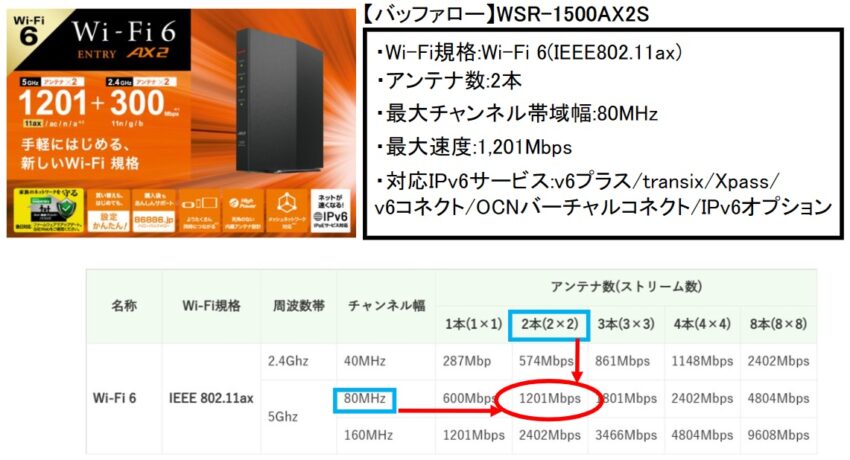
国内メーカーで人気のあるバッファローのエントリーモデル「WSR-1500AX2S」は、1人暮らしの方におすすめです。
Wi-Fi 6対応のWi-Fiルーターが5千円台という安価なので「Wi-Fi 5のWi-Fiルーターから買い替えようかな…」と迷っている方にも気軽に試せるWi-Fiルーターです。
バッファローはサポートが丁寧で、チャットからオペレーターに直接聞くことができるため"設定が不安"という方も安心して利用することができます。
最大速度は1201Mbpsですが、Wi-Fi 6はWi-Fi 5よりも速度や安定性などの性能が大幅にアップしているため、Wi-Fi 6に変えるだけでも体感的にもインターネットを快適に利用することができます。
"バンドステアリングLite"機能により、Wi-Fiルーター側で電波の強度を自動判別して5GHz帯または2.4GHZ帯と切り替わるため、便利ですが機能はオフにできません。
便利な反面、2.4GHz帯でのWi-Fi接続はWi-Fi 4(IEEE 802.11n)での接続となり、最大速度は300Mbpsとなりますので2.4GHZ帯に切り替わった時は遅いと感じるかもしれません。

Wi-Fiルーターの背面に2.4GHzと5GHzのそれぞれのSSID(電波の名称)が記載があるかと思います。
パソコンやスマートフォンで無線に接続する時に、SSIDがずらっとでてきますので接続したいほうのSSIDを選択することで状況に応じて周波数帯を切り替えることができます。
2.4GHzと5GHzは周波数帯が違います。
無線接続には2.4GHzと5GHzの2つの接続先がありますが、周波数帯の違いによりそれぞれ特徴があります。
利用環境に応じて接続先を分けるのがおすすめですよ。
【2.4GHz】壁や床などの障害物に強い為離れた部屋でも電波が届きやすい。
ただ電子レンジなどの家電等と同じ周波数帯の為、電波が干渉しあうことで接続が不安定になる場合がある
【5GHz】壁や床などの障害物に弱い為、場所によっては電波がつながりにくくなる場合がある。
ただWi-Fi専用の周波数帯の為、高速通信が可能で他と干渉することがなく、安定した状態でインターネットに接続ができる
\1人暮らしやWi-Fi 5からの乗り換えにおすすめ/
・BUFFALOの他のIPv6 IPoE対応ルーターを確認する:IPv6(IPoE/IPv4 over IPv6)対応確認済みリスト
【最大速度1201Mbps】戸建てにおすすめ!コスパ◎電波の自動使い分けで複数台でも快適!Wi-Fi 6対応ルーター
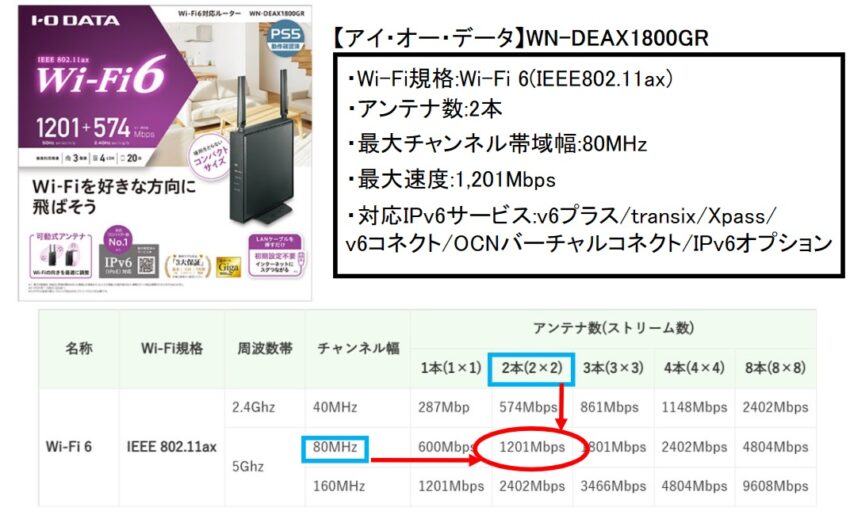
アイ・オー・データのエントリーモデル「WN-DEAX1800GR」は、戸建てや複数の台数を接続する方におすすめです。
Wi-Fi 6対応、最大速度が1201MbpsのWi-Fiルーターが6千円台で「安定している」と口コミもよく、コスパ最強です。
外側に可動式アンテナがついているため、家の中で電波が悪い場所がある場合などアンテナの向きを変えて電波を飛ばす方向を調整することができます。
2.4GHz帯でのWi-Fi接続時は最大速度574Mbpsですが、Wi-Fi 6で接続できるため複数台の利用時には環境によって接続先を変えても高速通信が可能です。
バンドステアリング機能によりWi-FIルーター側が自動で2.4GHz帯または5GHZ帯と自動接続してくれるため、電波が混みあうことなく快適にインターネットを利用することができます。
また自動でファームウェアのアップデートを行ってくれるので、安心して利用することができます。
ファームウェアの更新はWi-Fiルーターの不具合や脆弱性対策の修正プログラムなどを最新に保つためにとても重要です。

ユーザー登録(無料)をすれば通常1年間の保証期間が3年間になります。
\戸建てや複数台での利用におすすめ/
・アイ・オー・データの他のIPv6 IPoE対応ルーターを確認する:IPv6(IPoE)接続動作確認済みサービス一覧&対応機器
【最大速度2402Mbps】テレワークにおすすめ!スマホはPixel 6以上の利用者はこれ!Wi-Fi 6対応ルーター
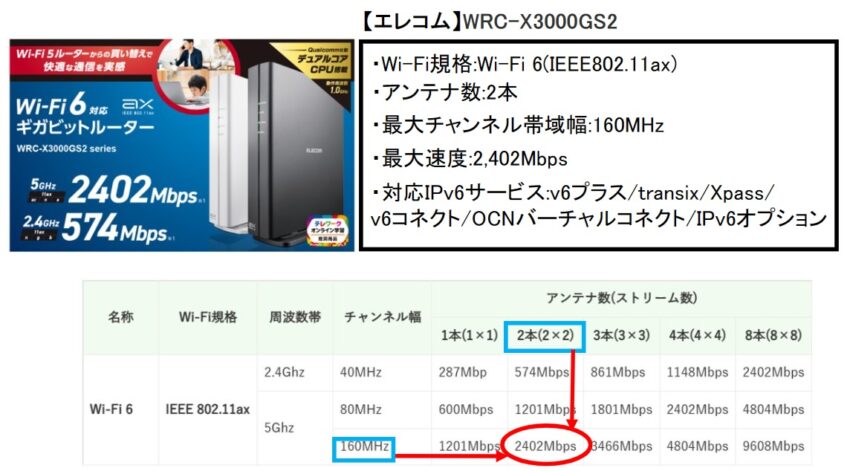
エレコムのミドルレンジモデル「WRC-X3000GS2」はテレワークやオンライン学習をする方におすすめです。
Wi-Fi 6対応、最大速度2402MbpsのWi-Fiルーターが11,000円程度と高めですがチャンネル幅が160MHzのため、これ1台あれば複数台で大容量通信を行う場合でも快適に利用することができます。
スマホはPixel 6以上など、最大速度2402Mbpsのデバイスを利用している場合は同じ最大速度2402MbpsのWi-Fiルーターを利用しないとスマホの性能はいかすことができません。(Pixel 6/7はアンテナ数2本でチャンネル幅160MHz)
今後パソコンやスマートフォンを買い替える予定がある方は最大速度2402MHzの「WRC-X3000GS2」を選んでおくと最新の機種にも対応できます。
2.4GHz帯でのWi-Fi接続時は最大速度574Mbpsですが、Wi-Fi 6で接続できるため複数台の利用時には環境によって接続先を変えても高速通信が可能です。
バンドステアリング機能によりWi-FIルーター側が自動で2.4GHz帯または5GHZ帯と自動接続してくれるため、電波が混みあうことなく快適にインターネットを利用することができます。
\Pixel 6以上のスマホやテレワーク利用者におすすめ/
・エレコムの他のIPv6 IPoE対応ルーターを確認する:I動作確認済みIPv6(IPoE)接続サービス対応表
【最大速度4804Mbps】家の隅々まで電波を飛ばしたい!複数台で安定した通信のWi-Fi 6対応ルーター
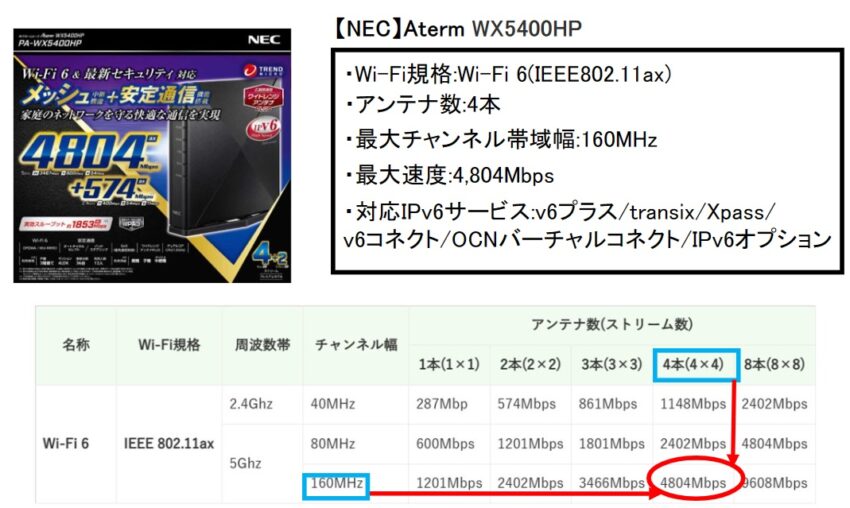
NECのプレミアムモデル「WX5400HP」は複数台での同時接続が多く、家中の電波を安定させたい方におすすめです。
Wi-Fi 6対応、最大速度4804Mbps、アンテナ4本のうえにチャンネル幅が160MHzのため、複数台で同時に接続しても安定した通信を行うことができます。
大きな特徴として「メッシュ中継機能」が搭載されているため、家の中で電波が届かない場所や電波が弱い場所にある場合は、メッシュ中継機として使用することで家中に電波を飛ばすことが可能です。
「メッシュ中継機能」で使用するには「メッシュ中継機能」に対応している1台以上のWi-FIルーターが必要ですが、このWi-FIルーター「WX5400HP」1台でも様々な安定通信機能がパワーアップしています。
とりあえず「WX5400HP」1台を使ってみて、電波が悪い場所がある場合は追加でもう1台「メッシュ中継機能」に対応しているWi-Fiルーターを購入して電波を中継させれば、ストレスなく家中どこでもインターネットを利用できます。
\家中を快適にインターネットを利用したい方におすすめ/
・NECの他のIPv6 IPoE対応ルーターを確認する:IPv6(IPoE/IPv4 over IPv6)接続確認済みリスト
IPv6 IPoE対応!Wi-Fiルーターの無料レンタルができる光回線は?
「Wi-Fiルーターを選ぶのが面倒くさい!」
「余計なお金を使いたくない!」
そう思う方も多いのではないでしょうか。
そんな方には無料でWi-Fiルーターがレンタルできる光回線を選ぶと、手間もお金もかかりません。
有料でレンタルできる場合や、有料オプション加入で無料になるなどの条件がある場合の光回線はたくさんありますが、条件なしで無料レンタルできる光回線は意外に少ないんですよね。
IPv6 IPoE接続もWi-Fiルーターも全て無料という光回線が3つだけあります。
ただその中でも元々の月額料金が安い[GMOとくとくBB光]が1番おすすめです。

GMOとくとくBB光はわたしも現在利用しています。
※全て税込
ドコモ光はプロバイダをGMOとくとくBBを選択した場合
※横へスライドすると全ての項目が表示されます→
| 光回線 | Wi-Fiルータ | 戸建て月額料金 | マンション月額料金 |
|---|---|---|---|
| GMOとくとくBB光
|
無料 | 4,818円 | 3,773円 |
| ドコモ光
|
無料 | 5,720円 | 4,400円 |
| ソネット光プラス
|
無料 | 6,138円 | 4,928円 |

GMOとくとくBB光はWi-Fiルーターを無料でレンタルできます。(37ヵ月以上の利用で返却不要)
Wi-Fiルーターの機種は3機種あり、どれか1つがランダムに送られてきますが、どれもv6プラス(いつでもインターネットを快適に利用できる接続方式)に対応していて高性能です。
Wi-Fiルーターの設定方法が不安…という方でも、v6プラス対応Wi-FiルーターであればNTTからのレンタル機器とWi-Fiルーターをケーブルで接続するだけで設定が完了するのでとても簡単です。
私が実際に行った手順を画像付きで詳しく解説しているので、もしわからない場合はご覧ください。
①工事費実質無料
②【1ギガ】全員に
③【10ギガ】全員に
④【10ギガ】月額料金
⑤他社の違約金負担最大60,000円
⑥オプション申し込みで最大28,000円
■GMOとくとくBB光の公式限定サイトをみる

【当サイト限定】優待コードにNEKOと入力するとCB増額!
≪限定優待コード利用方法≫
①NEKOをコピーする(キーボードCtrl+Cでコピー)
②申し込み途中にある優待コードにNEKOと入力(キーボードCtrl+vで貼り付け)
③[利用する]を押下
※NEKOは大文字です。コピペしてご利用ください。
※転用・事業者変更は限定CB10,000円のままです。

Wi-Fiルーター「IPv6 IPoE対応」Wi-Fiルーターについてよくある質問
Q1.Wi-Fiルーターを中継器として選ぶ時もIPv6 IPoE対応ルーターが必要?
A1.中継器を選ぶ際には親機が対応しているIPv6接続サービス(例:v6プラスやtransixなど)に対応している必要はありません。ただ、もし親機が最新のWi-Fi規格を搭載している場合は、同じWi-Fi規格を選ぶことでより高速通信が可能です。
※最新の通信規格を搭載していなくてもWi-Fiの利用範囲を広げることは可能ですのでご安心ください。
まとめ
IPv6 IPoE対応のWi-Fiルーターの選び方と、おすすめのWi-Fiルーターについて解説しました。光回線ごとに提供しているIPv6サービスが違い、IPv6 IPoE接続ができるWi-Fiルーターもそれぞれ違います。
ただちゃんと対応しているWi-Fiルーターを使用すれば、あとはケーブルを接続するだけで自動接続してくれため、選び方を間違えなければあとは簡単です。(プロバイダの情報を入れる必要はない)
Wi-Fiルーターのメーカーや光回線側でも検証を行い、対応しているWi-Fiルーターのリストを公開しているのでその中から選べば間違いありません。
あとはWi-Fi規格やアンテナ数をしっかり確認しましょう。
■IPv6サービスに対応(v6プラス/transix/Xpass/v6コネクト/OCNバーチャルコネクト/IPv6オプション)
■Wi-Fi規格:Wi-Fi 6(IEEE 802.11ax)以上
■ストリーム数(アンテナ数):2本以上
■チャンネル幅:80MHz以上
■最大速度:1201Mbps以上
解説動画:IPv6 IPoE対応!失敗しないWi-Fiルーターの選び方
YouTubeでも「失敗しないIPv6 IPoE対応!Wi-Fiルーターの選び方」について解説しています。